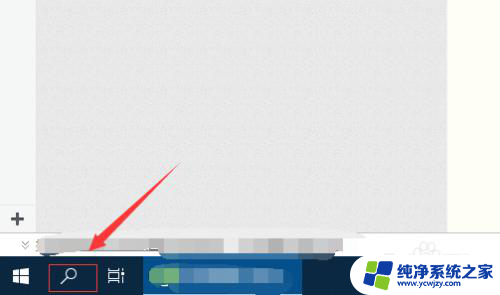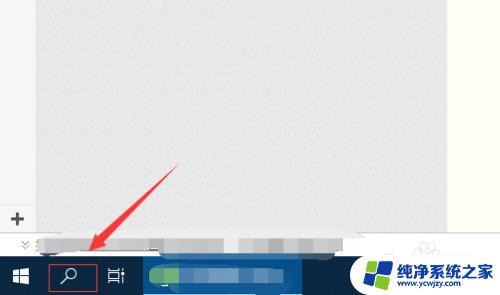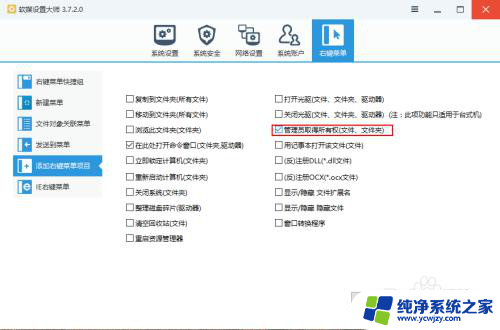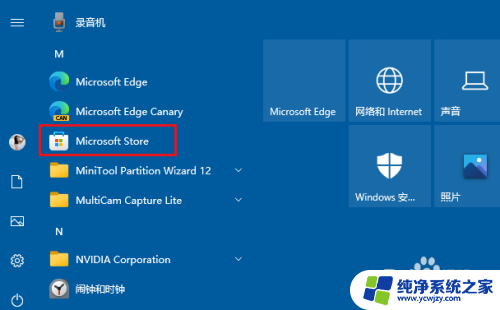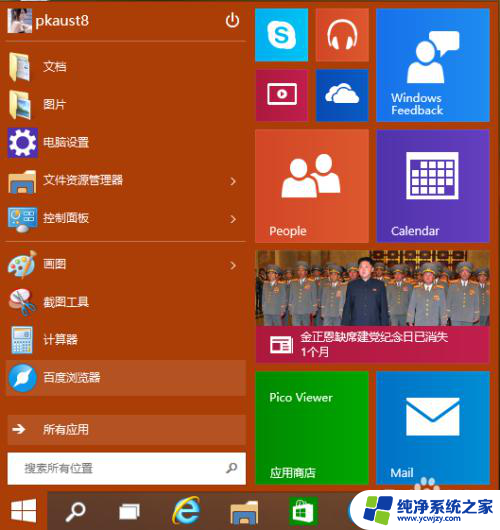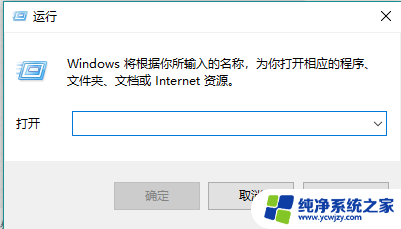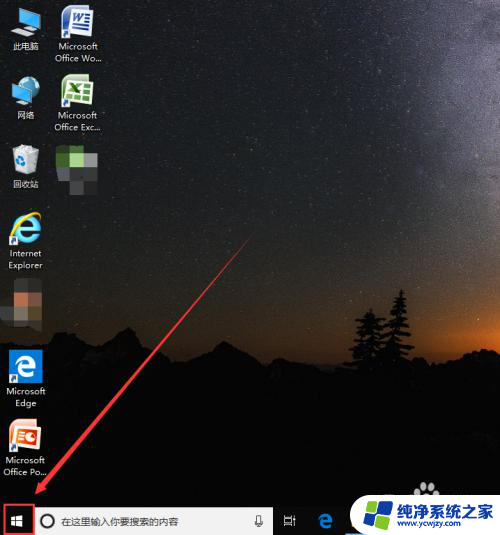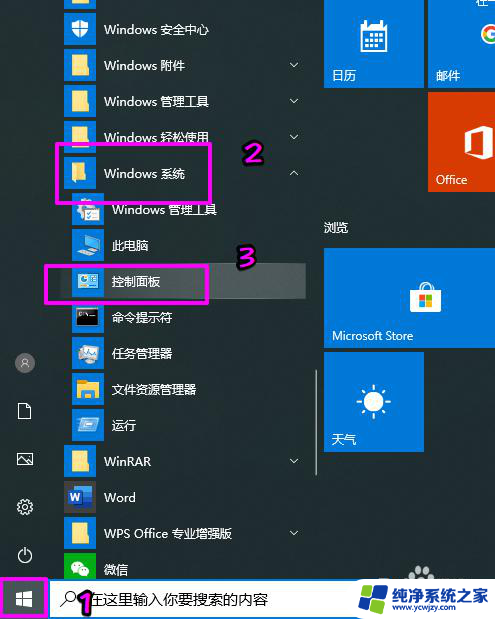微软商店卸载了,如何装回来
更新时间:2024-06-30 16:48:34作者:jiang
在Windows 10系统中,微软应用商店是一个非常常用的应用程序下载平台,有时我们可能会遇到微软商店意外卸载的情况。当微软商店不见了,我们应该如何重新安装呢?重新安装微软商店并不复杂,只需要按照一定的步骤进行操作即可。接下来让我们一起来了解一下Win10系统中如何删除微软应用商店以及如何重新安装微软商店的方法。
具体步骤:
1.在win10系统左下角的图标中,找到搜索符号并点击。
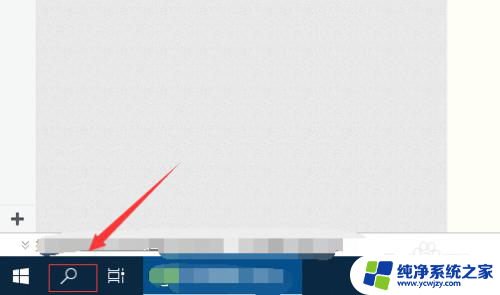
2.我们在搜索栏中输入“PowerShell”进行搜索。
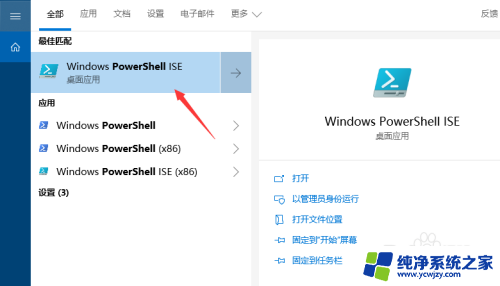
3.然后在右侧选项栏中,选择“以管理员身份运行”,进入调试页面。
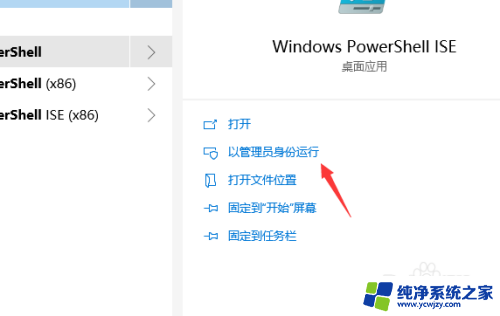
4.复制以下代码粘贴进代码框“Get-AppxPackage *WindowsStore* | Remove-AppxPackage”,按回车键确认。
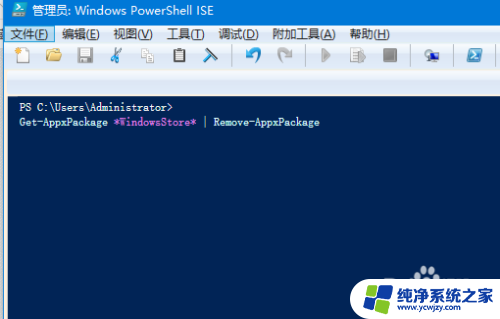
5.这样我们回到电脑桌面或者程序列表就会发现,我们已经成功的卸载了“微软商店”。
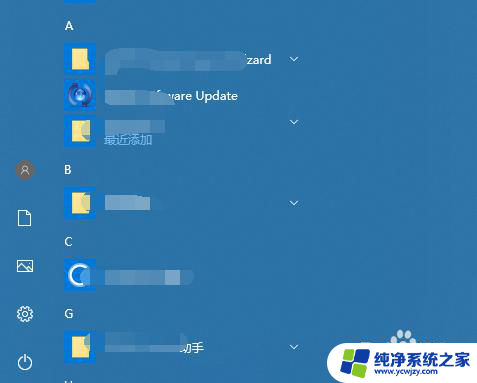
以上是微软商店卸载以及如何重新安装的全部内容,如果您有疑问,请根据小编的方法进行操作,希望这可以帮助到大家。